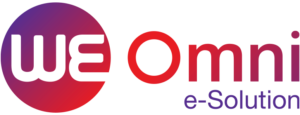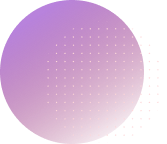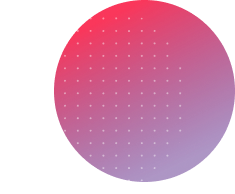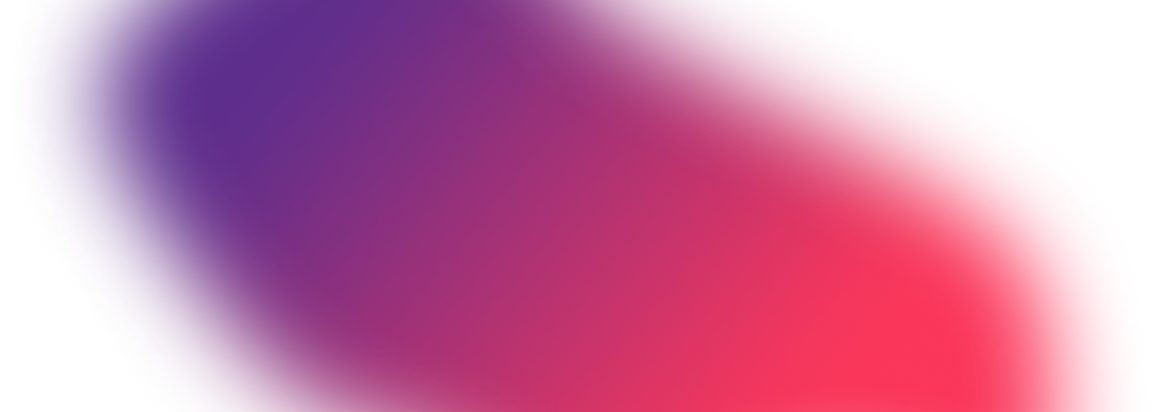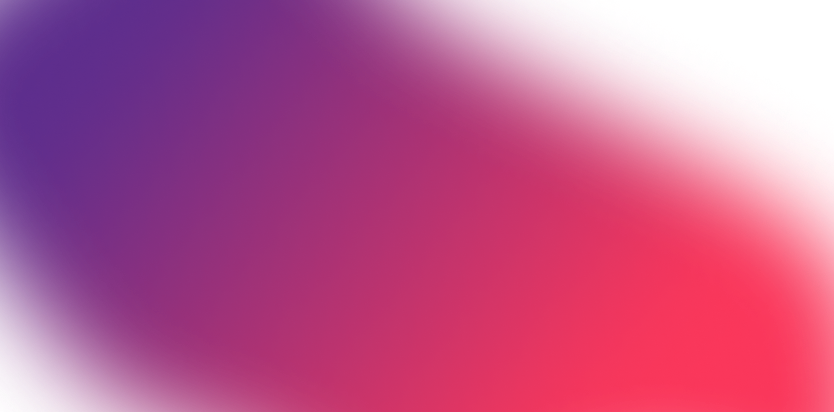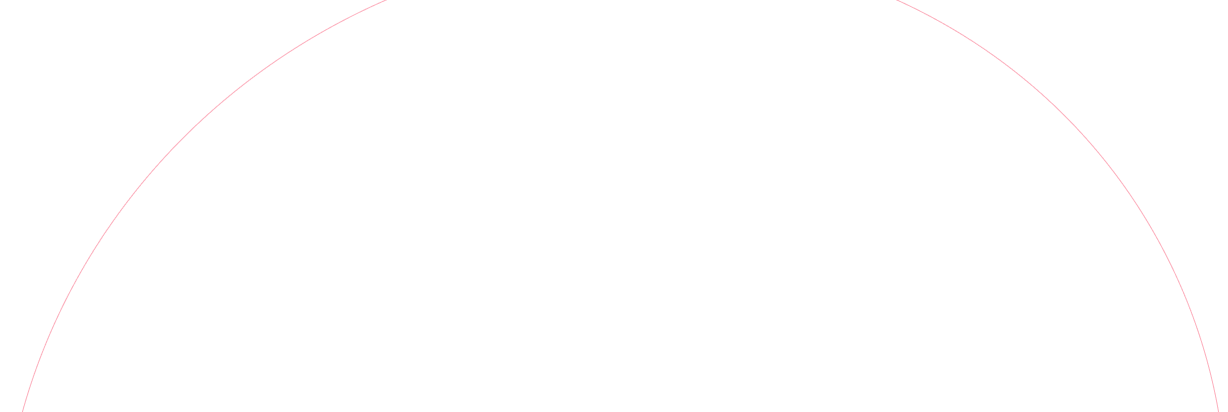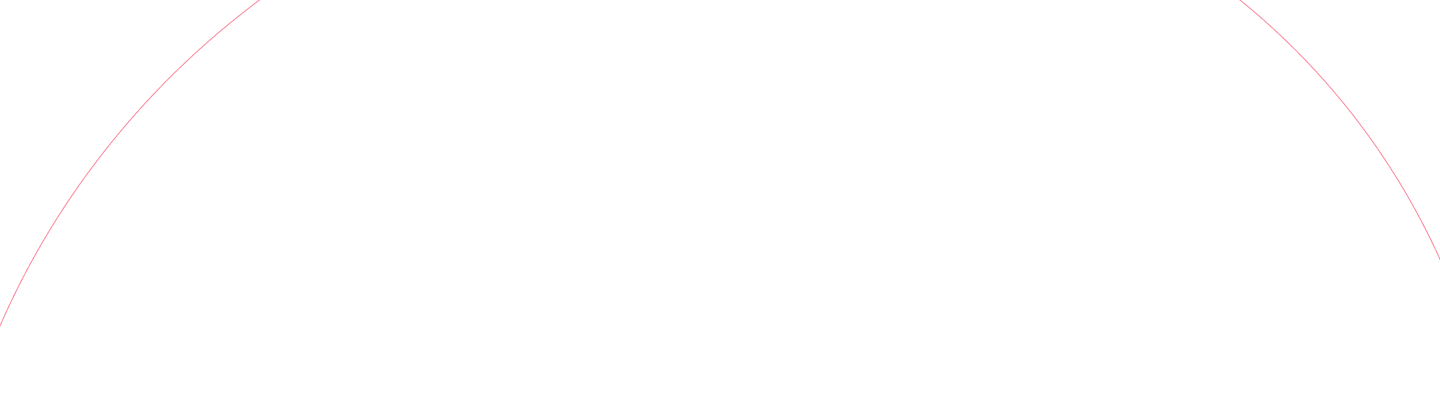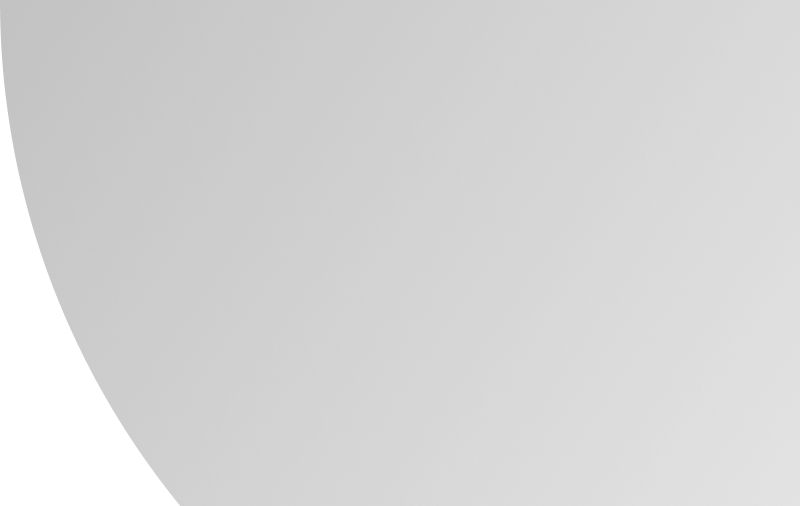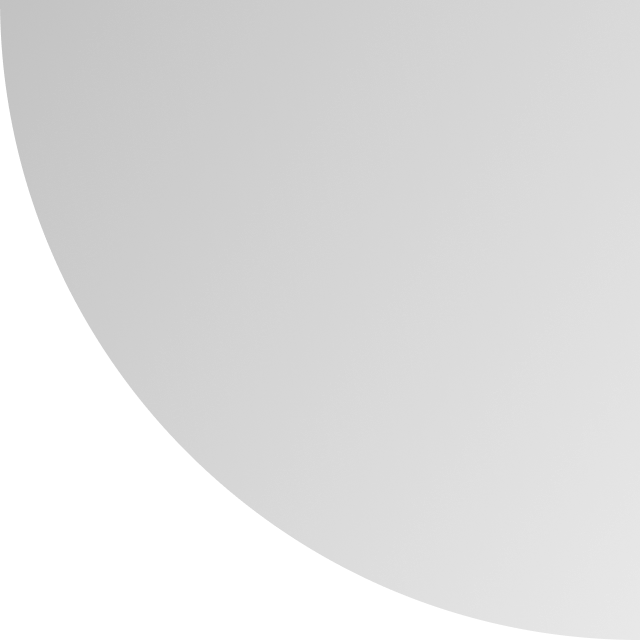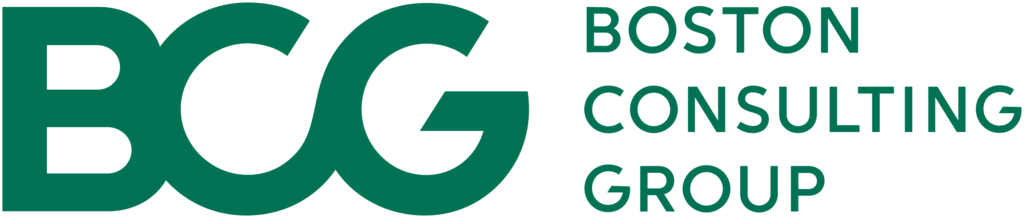



Menu
Close
Menu
Menu
Close
Menu
Menu
Close
Menu
Menu
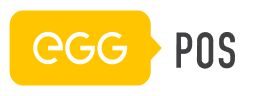
การแก้ไขปัญหาเบื้องต้น
วิธีการแก้ไขปัญหาเบื้องต้นเกี่ยวกับ EGG POS
ระบบจัดการร้านค้ายุคใหม่
ระบบจัดการร้านค้ายุคใหม่
วิธีการแก้ไขปัญหาเบื้องต้นเกี่ยวกับ EGG POS
ระบบจัดการร้านค้ายุคใหม่
ระบบจัดการร้านค้ายุคใหม่
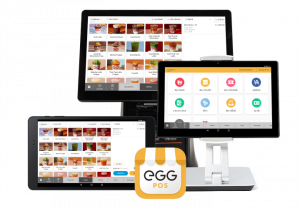
หน้าแรก | EGG POS Support | การแก้ไขปัญหาเบื้องต้น
การแก้ปัญหาเบื้องต้นสำหรับเครื่องรุ่น iMin
การแก้ปัญหาเบื้องต้นสำหรับเครื่องรุ่น iMin
ระบบ EGG POS แจ้งเตือน “สัญญาณอินเตอร์เน็ตของคุณไม่เสถียร"
- ตรวจสอบ speed ของ Internet หรือการเชื่อมต่อสัญญาณ Wifi
- หากพบปัญหาการเชื่อมต่อสัญญาณอินเตอร์เน็ตให้ตรวจสอบกับ Internet provider หรือ Mobile operator ที่ลูกค้าใช้บริการ
ล็อคอินเข้าระบบ EGG POS ไม่ได้ แสดงข้อความ "กรุณาตรวจสอบการเชื่อมต่อสัญญาณเครือข่าย [No Internet]"
ตรวจสอบการเชื่อมต่อว่าได้เปิดการเชื่อมต่อ Internet ด้วย Wifi หรือ SIM หรือไม่
- กรณีไม่ได้เปิด ให้เปิดการเชื่อมต่อ
- กรณีเปิด แต่ไม่สามารถ Login ได้ – ให้ทดลองเข้าเว็บอื่นด้วย Browser ว่าได้หรือไม่ > ไม่ได้ ให้ตรวจสอบกับ Internet provider หรือ Mobile operator ที่ลูกค้าใช้บริการ > ได้ ลองให้ restart เครื่อง แล้วลองใหม่
ทำรายการขายช่องทางชำระเงินทรูมันนี่วอลเลต แล้วแสดงข้อความ “Barcode ถูกใช้แล้ว/ไม่ถูกต้องหรือหมดอายุ"
แจ้งให้ลูกค้าตรวจสอบการชำระเงินที่ AppTruemoney ว่ามีการตัดเงินหรือยัง
- กรณียังไม่ถูกตัดเงิน ให้แจ้งลูกค้าทำการ Refresh TMN Barcode ใหม่ แล้ว Scan เพื่อชำระอีกครั้ง แต่หากยังไม่ได้อีก อาจแนะนำให้เปลี่ยนไปชำระช่องทางอื่น เช่น เงินสด หรือพร้อมเพย์
- กรณีถูกตัดเงินแล้ว ให้ติดต่อเจ้าหน้าที่ 02-020-2364 ติดต่อในเวลาทำการ ตั้งแต่ 09.00 – 18.00 น.
ทำรายการขายช่องทางชำระเงินทรูมันนี่วอลเลต แล้วแสดงข้อความ “เงินในกระเป๋าของท่านมีไม่เพียงพอ"
- แจ้งให้ลูกค้าตรวจสอบยอดเงิน หากยอดเงินไม่พอ ให้ทำการเติมเงินเข้า TMN Wallet แล้วชำระอีกครั้ง หรือเปลี่ยนช่องทางการชำระช่องทางอื่น เช่น เงินสด พร้อมเพย์
- แต่หากยอดเงินพอ ให้ทำการ Refresh TMN Barcode ใหม่ แล้ว Scan เพื่อชำระอีกครั้ง
- หรือหากมีการผูก TMN Wallet กับบัตรเครดิต ให้ตรวจสอบยอดวงเงินในบัตร หรือเปลี่ยนช่องทางการชำระช่องทางอื่น เช่น เงินสด พร้อมเพย์
ทำรายการขายช่องทางชำระเงินพร้อมเพย์ ระบบไม่พิมพ์ QR slip แล้วแสดงข้อความ “ไม่สามารถเชื่อมต่อเครื่องพิมพ์ได้”
เบื้องต้นให้ลูกค้าทำการ Scan QR Code จากหน้าจอแทน จากนั้นทำการแก้ไขดังนี้
- กรณีระบบข้อความแจ้ง “ไม่สามารถเชื่อมต่อเครื่องพิมพ์ได้” ให้ตรวจสอบการเชื่อมต่อเครื่องพิมพ์ ว่าต่ออยู่หรือไม่
- ถ้าไม่ต่อ ให้ต่อสายต่อเครื่องพิมพ์
- ถ้าต่ออยู่แล้วแต่ใช้งานไม่ได้ ให้ถอดสายแล้วเสียบต่อเข้าเครื่องพิมพ์ใหม่อีกครั้ง
- ถ้าไม่พิมพ์ QR แต่ระบบไม่มีข้อความแจ้งเตือนใดๆให้ลอง restart เครื่องปริ้นและ Tablet ใหม่อีกครั้ง
เครื่องพิมพ์ใบเสร็จ (Printer Thermal) ไม่พิมพ์
- จากหน้าจอ EGGPOS กดปุ่ม แถบด้านล่างของแท๊ปเลต (Kill App)
- กดปุ่มรูปถังขยะ เพื่อออกจากแอพพลิเคชั่น
- เช็คสายสัญญาณ (USB) สายหลุดหรือไม่
- เลือก EGGPOS เข้าสู่ระบบอีกครั้ง
- เมนู ”ตั้งค่า” เลือก เครื่องพิมพ์ หน้าจอจะขึ้นข้อความ “Allow EGGPOS to access SPRT Printer” กด OK สถานะการเชื่อมต่อขึ้นปกติ
- เข้าเมนูหลัก ทำการขายตามปกติ
Cash Drawer ลิ้นชักเก็บเงินไม่ทำงาน (ไม่เปิด)
- ใช้กุญแจเปิดลิ้นชัก นำถาดใส่เงินออก เช็คภายใน ลิ้นชักมีแบงก์ติดหรือไม่
- ตรวจสอบสายสัญญาณ RJ11 Cable มีรอยขาดหรือไม่ / เช็ค RJ11 port ด้านหลังเครื่อง Printer หรือ POS เชื่อมต่ออยู่หรือไม่
Tablet เปิดเครื่องไม่ติด Boot ไม่ขึ้น
- ถอดสาย usb ที่ต่อกับ แท๊ปเลต และกดปุ่มเปิด แท๊ปเลต กดค้างไว้จนมี logo true ขึ้นมา
- ถ้าอาการไม่หาย ใช้สายชาจน์สำรอง ชาจน์ไฟประมาณ 1 นาที จากนั้นเปิด แท๊ปเลต จนบูทขึ้นปกติ ถอดสายชาจน์และเชื่อมต่อกับสาย usb จาก เครื่องพิมพ์
Tablet ชาร์จไฟไม่เข้า
- ปิด/เปิด สวิชต์เครื่องพิมพ์ เช็คสถานะชาร์จไฟอีกครั้ง
- ถ้าอาการไม่หาย ปิดสวิชต์ เครื่องพิมพ์ ถอดสาย usb ที่ต่อกับแท๊ปเลต และหลัง เครื่องพิมพ์ จากนั้นต่อสายกลับที่เดิม และเปิดสวิชต์เครื่องพิมพ์
- ถ้าอาการไม่หาย กดปุ่มปิด แท๊ปเลต ค้างไว้ เลือก Restart
- ถ้าอาการไม่หาย ใช้สายชาจน์สำรอง ชาจน์ไฟประมาณ 1นาที จากนั้นเปิด แท๊ปเลต จนบูทขึ้นปกติ ถอดสายชาจน์และเชื่อมต่อกับสาย usb จาก เครื่องพิมพ์
- ถ้าอาการไม่หาย แจ้งซ่อมที่ศูนย์บริการ
POS E800 Monitor จอไม่แสดงภาพ
ตรวจสอบ Printer เบื้องต้นโดยเปิดฝาออก และทำความสะอาดผงฝุ่นกระดาษภายใน Printer โดยใช้แปรงหรือเป่าออก จากนั้นทำตามขั้นตอนตรวจสอบดังนี้
- ตรวจสอบไฟสถานะ Printer = สีเหลือง (กระดาษหมด) / กดปุ่มเปิดฝา Printer เพื่อเช็คกระดาษ
- กดปุ่มเปิดฝา Printer เพื่อเช็คกระดาษว่าใส่ผิดด้านหรือไม่ กระดาษต้องอยู่ในลักษณะคว่ำตามม้วนกระดาษ
- ตรวจสอบไฟสถานะ Printer = สีเแดง (มีปัญหา) / กดปุ่มเปิดฝา Printer / นำกระดาษออกมา และใส่เข้าไปใหม่ เช็คไฟสถานะอีกครั้งต้องเป็นสีเขียว (Printer ปกติ)
POS E800 Printer พิมพ์ออกมาเป็นกระดาษเปล่า
เปิดฝา Printer นำกระดาษม้วนโรลออก จากนั้นใส่กระดาษให้อยู่ในลักษณะคว่ำตามม้วนกระดาษ
POS E800 เปิดเครื่องไม่ติด Boot ไม่ขึ้น
ทำการตรวจสอบ ตาม Step ดังนี้
- ตรวจสอบปลั๊กไฟ / สายไฟมีรอยขาดหรือไม่ ถ้ามีแสดงว่าปัญหาเกิดจากไฟฟ้าไม่เข้า
- ตรวจสอบปลั๊กไฟ / Adapter / สายไฟมีรอยขาดหรือไม่ ถ้ามีแสดงว่าปัญหาเกิดจากไฟฟ้าไม่เข้า
- ตรวจสอบหน้าจอมีรูปโลโก้ Andiod หรือ PAX เสียแสดงหรือไม่ ถ้ามีแสดงว่าปัญหาเกิดจาก OS
- ตรวจสอบ Customer Display แสดงหรือไม่ ถ้ามีแสดงว่าปัญหาเกิดจากหน้าจอ Monitor
- ถ้าอาการไม่หาย ติดต่อแจ้งปัญหาที่ Callcenter
POS E800 Touchscreen ไม่ทำงาน
ทำการตรวจสอบ Customer Display (หน้าจอฝั่งลูกค้า)ใช้นิ้วสัมผัสหน้าจอได้หรือไม่
- ถ้าได้ แสดงว่าเกิดจากแผ่นฟิม Touchscreen หน้าจอมีปัญหา
- ถ้าไม่ได้ ให้ทำการ Restart เครื่อง POS
Scanner (Bluetooth) เปิดเครื่องไม่ติด
- นำ Scanner วางลงในแท่นชาจน์ จะมีสถานะไฟสีน้ำเงินแสดง
- ตรวจสอบ แท่นชาจน์สายที่เชื่อมต่อกับแท่นชาจน์ และปลั๊กไฟ
สอบถามการแก้ไขข้อมูลร้าน
ลูกค้าสามารถแก้ไขข้อมูลร้านค้าได้ด้วยตนเองได้ที่ https://manager.eggdigital.com/
แจ้งการต่ออายุ Package
ติดต่อ LINE @Eggpos เพื่อให้เจ้าหน้าที่ช่วยแก้ปัญหา
แจ้งปัญหาอื่น ๆ
ติดต่อ LINE @Eggpos เพื่อให้เจ้าหน้าที่ช่วยแก้ปัญหา
โทรสอบถามเพิ่มเติมได้ที่เบอร์: 02-020-2364
ทุกวัน ตั้งแต่เวลา 9.00 – 18.00 น.
ทุกวัน ตั้งแต่เวลา 9.00 – 18.00 น.

โทรสอบถามเพิ่มเติมได้ที่เบอร์: 02-020-2364 กด 1
ทุกวัน ตั้งแต่เวลา 9.00 – 18.00 น.
ทุกวัน ตั้งแต่เวลา 9.00 – 18.00 น.